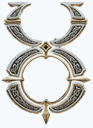Changes between Version 10 and Version 11 of FWAssist
- Timestamp:
- 04/28/14 15:33:30 (12 years ago)
Legend:
- Unmodified
- Added
- Removed
- Modified
-
FWAssist
v10 v11 3 3 4 4 = В процессе заполнения = 5 Для игроков нашего сервера была написан на специальная вспомогательная программа FWassist с возможностью записывания огромного количества макросов. Программа проходит тестирование , поэтому о всех её проблемах или пожеланиях просьба писать в этой теме.[[BR]] Скачать её можно '''[http://www.fwuo.ru/downloads/client/see17.html здесь]'''[[BR]] [[BR]] '''Для установки вам требуется всего лишь распаковать архив в папку с игрой и запустить только клиент Client126U.exe'''[[BR]] [[BR]] В отличии от UOassista вспомогательные меню для переключения !LastTarget и тому подобного, делается через двойной клик левой кнопкой мыши по нужному действию.[[BR]] Назначение клавиш макросу и переименование его делается через двойной клик левой кнопкой мыши по макросу.[[BR]] Удалять макросы и действия можно клавишей Delete.[[BR]] [[BR]] Макросы сохраняются в папку игры с названием ника вашего персонажа. Тем самым их легко можно скопировать на другой компьютер.[[BR]] [[BR]] Запускать вместе с UOAssist'ом '''__не рекомендуем__''', т.к. возможны зависания , краши и нестабильная работа! Также в новом ассисте присутствует функция "Use Item Type" благодаря которой вы можете использовать ту же вещь, на которую записан макрос без перезаписи макроса.5 Для игроков нашего сервера была написана специальная вспомогательная программа FWassist с возможностью записывания огромного количества макросов. Программа проходит тестирование , поэтому о всех её проблемах или пожеланиях просьба писать в этой теме.[[BR]] Скачать её можно '''[http://www.fwuo.ru/downloads/client/see17.html здесь]'''[[BR]] [[BR]] '''Для установки вам требуется всего лишь распаковать архив в папку с игрой и запустить только клиент Client126U.exe'''[[BR]] [[BR]] В отличии от UOassista вспомогательные меню для переключения !LastTarget и тому подобного, делается через двойной клик левой кнопкой мыши по нужному действию.[[BR]] Назначение клавиш макросу и переименование его делается через двойной клик левой кнопкой мыши по макросу.[[BR]] Удалять макросы и действия можно клавишей Delete.[[BR]] [[BR]] Макросы сохраняются в папку игры с названием ника вашего персонажа. Тем самым их легко можно скопировать на другой компьютер.[[BR]] [[BR]] Запускать вместе с UOAssist'ом '''__не рекомендуем__''', т.к. возможны зависания , краши и нестабильная работа! Также в новом ассисте присутствует функция "Use Item Type" благодаря которой вы можете использовать ту же вещь, на которую записан макрос без перезаписи макроса. 6 6 7 7 == Описание вкладки Macros == 8 || [[Image(1.png)]] || `Record` (выделено красным) - записать макрос, окошко с галочкой разрешить/запретить перезаписывать макрос. При нажатии кнопки рекорд все действия в этом макросе полностью заменяются новыми.[[BR]] `Complement` (выделено голубым) - добавить действия в макросе, не удаляя записанное [[BR]] `Add` (выделено зеленым) - добавить новый макрос [[BR]] `Play` (выделено фиолетовым) - воспроизвести выбранный макрос [[BR]] `Macro Loop` (выделено желтым) - зациклить выбранный макрос. В ячейке устанавливается задержка между воспроизведениями макроса целиком [[BR]] Стрелочки (выделено оранжевым) - переместить выбранный макрос выше или ниже в списке макросов. !||||||||||||||8 || [[Image(1.png)]] || `Record` (выделено красным) - записать макрос, окошко с галочкой разрешить/запретить перезаписывать макрос. При нажатии кнопки рекорд все действия в этом макросе полностью заменяются новыми.[[BR]] `Complement` (выделено голубым) - добавить действия в макросе, не удаляя записанное [[BR]] `Add` (выделено зеленым) - добавить новый макрос [[BR]] `Play` (выделено фиолетовым) - воспроизвести выбранный макрос [[BR]] `Macro Loop` (выделено желтым) - зациклить выбранный макрос. В ячейке устанавливается задержка между воспроизведениями макроса целиком [[BR]] Стрелочки (выделено оранжевым) - переместить выбранный макрос выше или ниже в списке макросов. || 9 9 10 10 == Вкладка Display == 11 || [[Image(2.png)]]|| Отображение на верхней панели ресурсов и статов (выделено красным):[[BR]] ON/OFF - включить/выключить отображение[[BR]] Character Name - Ник запущенного чара [[BR]]Status Bar - отображение параметров чара в виде полосок [[BR]] Stats (string)- отображение параметров чара в цифрах [[BR]] Reagents - отображение реагентов [[BR]] Bandages - отображение чистых бинтов [[BR]] A&B - отображение стрел и болтов[[BR]] Potion - отображение бутылок с зельями[[BR]] A&W - отображение Армора, Антимагии и веса [[BR]] Gold - отображение количества гп [[BR]] [[BR]] Стрелочки (выделено оранжевым) переместить выбранный параметр выше или ниже в списке макросов, также левее или правее в верхней строчке [[BR]] Show noteriety color on name (выделено зеленым) - отображение ника игрока соответственно состоянию в игре[[BR]] Colored display (выделено желтым) - использовать цветной дисплей верхней строки[[BR]] Icons (выделено синим) - отображать ресурсы в виде картинок[[BR]] [[BR]] Caption color Select color (выделено фиолетовым) - изменение цвета верхней строки [[BR]] Recount Res (выделено розовым)- чтение ресурсов в паке. В поле можно выбрать "горячую кнопку" для рекаунта. [[BR]] Кнопка `Recount` - произвести чтение ресурсов.[[BR]] [[BR]] User's counter (выделено голубым) - ресурсы и итемы, отслеживающиеся игроком||11 || [[Image(2.png)]]||Отображение на верхней панели ресурсов и статов (выделено красным):[[BR]] ON/OFF - включить/выключить отображение[[BR]] Character Name - Ник запущенного чара [[BR]]Status Bar - отображение параметров чара в виде полосок [[BR]] Stats (string)- отображение параметров чара в цифрах [[BR]] Reagents - отображение реагентов [[BR]] Bandages - отображение чистых бинтов [[BR]] A&B - отображение стрел и болтов[[BR]] Potion - отображение бутылок с зельями[[BR]] A&W - отображение Армора, Антимагии и веса [[BR]] Gold - отображение количества гп [[BR]] [[BR]] Стрелочки (выделено оранжевым) переместить выбранный параметр выше или ниже в списке макросов, также левее или правее в верхней строчке [[BR]] Show noteriety color on name (выделено зеленым) - отображение ника игрока соответственно состоянию в игре[[BR]] Colored display (выделено желтым) - использовать цветной дисплей верхней строки[[BR]] Icons (выделено синим) - отображать ресурсы в виде картинок[[BR]] [[BR]] Caption color Select color (выделено фиолетовым) - изменение цвета верхней строки [[BR]] Recount Res (выделено розовым)- чтение ресурсов в паке. В поле можно выбрать "горячую кнопку" для рекаунта. [[BR]] Кнопка `Recount` - произвести чтение ресурсов.[[BR]] [[BR]] User's counter (выделено голубым) - ресурсы и итемы, отслеживающиеся игроком. [http://wiki.fwuo.ru/wiki/FWAssist#Добавлениеитемовсотслеживаемымколичеством Описание окна>>>]|| 12 12 13 13 === Изменение цвета отображения количества ресурсов на верхней панели === … … 30 30 Название и кнопка выполнения готовы. Переходим к записи действий. 31 31 32 || [[Image(6.png)]] || Стоя на выбранном макросе нажимаем кнопку `Record` (Выделено розовым), галочка рядом включить/выключить перезапись данного макроса[[BR]]В окне ультимы производим действия, которые хотим повторять По завершению всех необходимых действий переходим в окно асиста и на месте кнопочки Record нажимаем кнопку `Stop`.[[BR]] В поле макроса (выделено фиолетовым) появился список действий, которые мы записали.[[BR]] Дабл клик левой кнопки мыши на строчку в фиолетовом окне выбираем условия макроса[[BR]]Delay (ms) (выделено красным) - задержка выполнения, по умолчанию 0[[BR]] Если дабл клик сделан на итеме, выбираем что макрос будет использовать[[BR]][[BR]]Выделено зеленым[[BR]] Use object - использовать этот объект [[BR]] Use Type - использовать объекты данного типа [[BR]] Use Color - использовать объекты данного цвета[[BR]][[BR]]Если дабл клик сделан на строчке с таргетом[[BR]]Выделено синим[[BR]] Target Object - использовать таргет на этот объект [[BR]] Target Type - использовать таргет на объекты такого типа [[BR]] Last Target - использовать таргет на последний [[BR]] таргет Ground (выделено оранжевым)[[BR]] Target XYZ - таргет утановить в эти координаты [[BR]] Relative target - таргет использовать в эти координаты относительно положения чара[[BR]][[BR]] `Reset Target` (выделено розовым) - изменить таргет[[BR]] [[BR]]Макрос готов. Теперь при нажатии присвоенной кнопки будут выполняться записанные действия. ||32 || [[Image(6.png)]] || Стоя на выбранном макросе нажимаем кнопку `Record` (Выделено розовым), галочка рядом включить/выключить перезапись данного макроса[[BR]]В окне ультимы производим действия, которые хотим повторять По завершению всех необходимых действий переходим в окно асиста и на месте кнопочки Record нажимаем кнопку `Stop`.[[BR]] В поле макроса (выделено фиолетовым) появился список действий, которые мы записали.[[BR]] Дабл клик левой кнопки мыши на строчку в фиолетовом окне выбираем условия макроса[[BR]]Delay (ms) (выделено красным) - задержка выполнения, по умолчанию 0[[BR]] Если дабл клик сделан на итеме, выбираем что макрос будет использовать[[BR]][[BR]]Выделено зеленым[[BR]] Use object - использовать этот объект [[BR]] Use Type - использовать объекты данного типа [[BR]] Use Color - использовать объекты данного цвета[[BR]][[BR]]Если дабл клик сделан на строчке с таргетом[[BR]]Выделено синим[[BR]] Target Object - использовать таргет на этот объект [[BR]] Target Type - использовать таргет на объекты такого типа [[BR]] Last Target - использовать таргет на последний [[BR]]Таргет Ground (выделено оранжевым)[[BR]] Target XYZ - таргет утановить в эти координаты [[BR]] Relative target - таргет использовать в эти координаты относительно положения чара[[BR]][[BR]] `Reset Target` (выделено розовым) - изменить таргет[[BR]] [[BR]]Макрос готов. Теперь при нажатии присвоенной кнопки будут выполняться записанные действия. ||